Mac 电脑运行android studio卡顿问题
Posted
tags:
篇首语:本文由小常识网(cha138.com)小编为大家整理,主要介绍了Mac 电脑运行android studio卡顿问题相关的知识,希望对你有一定的参考价值。
参考技术A 这么高配置的电脑应该不会有卡顿的现象-Xms128m JVM初始分配的堆内存
-Xmx512m JVM最大允许分配的堆内存,按需分配
-XX:PermSize=64M JVM初始分配的非堆内存
-XX:MaxPermSize=128M JVM最大允许分配的非堆内存,按需分配
Mac电脑使用Android Studio进行真机调试
第一步: 为mac电脑配置 adb 命令的环境变量,分为2小步
1.找到 Android Studio 为你安装的 SDK :
打开电脑中 Android studio 的工具的软件,在启动 Android studio 的软件的界面中,点击下方列表中的”configure“的选项。在点击列表中的“project defaults”的选项。最后点击 project structure 的选项。
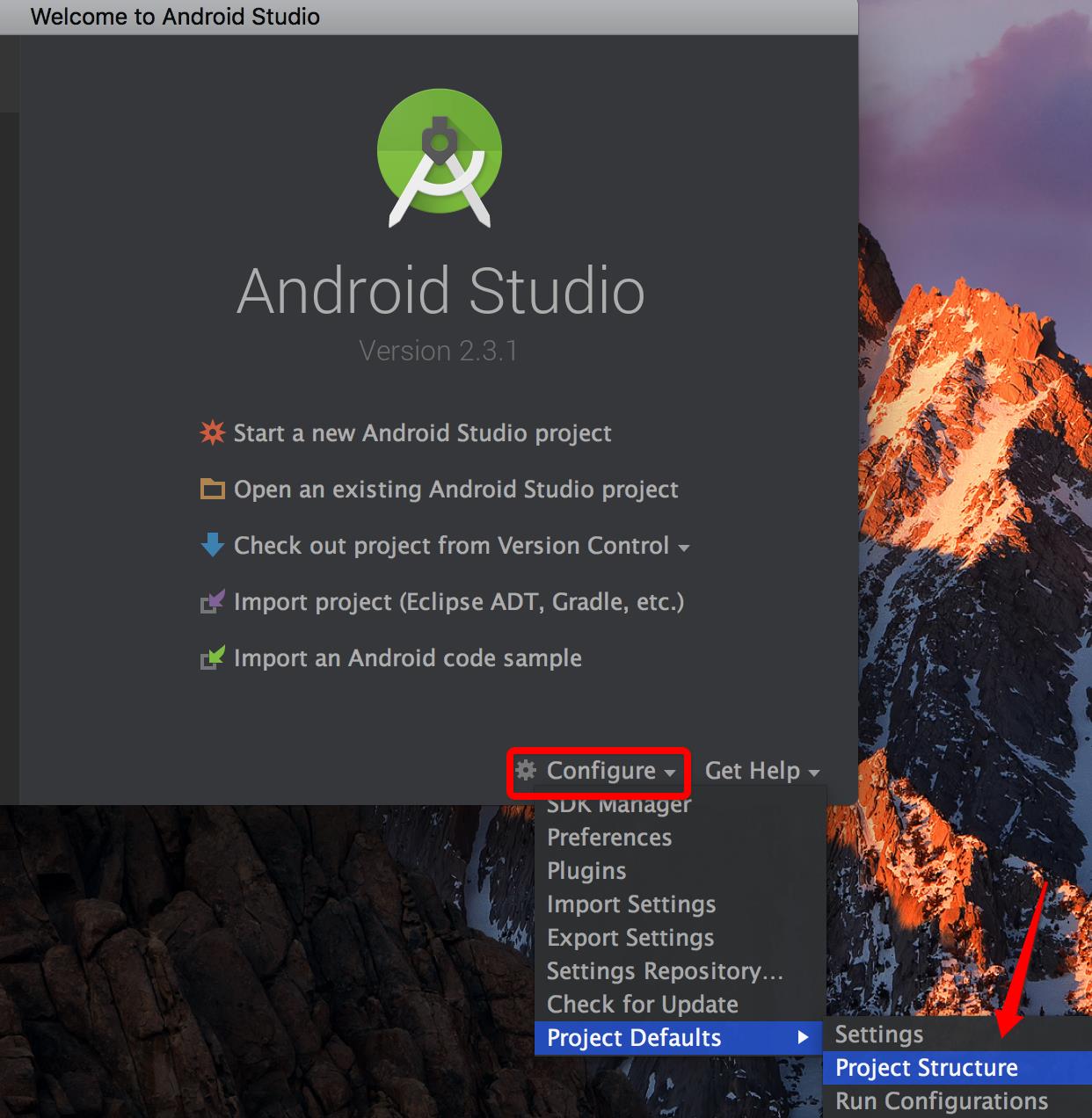
随后在弹出界面的Android sdk location中,便是sdk的路径

2. 配置adb的环境变量
2.1 在终端输入命令,进入用户目录
$ cd ~
2.2 输入命令,创建.bash_profile文件(如果有则不用创建)
$ touch .bash_profile
2.3 输入命令,打开刚才创建的文件
$ open -e .bash_profile
2.4 在文件中,加入2行指令(其中Library是资源库 后面的是SDK路径,根据第1步中的路径自己更改)
export PATH=${PATH}:~/Library/Android/sdk/platform-tools
export PATH=${PATH}:~/Library/Android/sdk/tools
2.5 保存.bash_profile文件,并退出
2.6 测试adb,开启终端,输入命令,显示出"Android Debug Bridge version 1.0.39" 为配置成功
$ adb version
第二步工作是:创建、修改 adb_usb.ini 文件,这里也分为2小步
1. 打开终端,输入命令,查看设备信息
$ system_profiler SPUSBDataType
1.2 得到自己对应的设备信息,其中Vendor ID 中的信息,需要保留,等下使用
SAMSUNG_Android: Product ID: 0x6753 Vendor ID: 0x05e4 (Samsung Electronics Co., Ltd.) Version: 6.00 Serial Number: 7d0076027c174055 Speed: Up to 420 Mb/sec Manufacturer: SAMSUNG Location ID: 0x13200000 / 10 Current Available (mA): 400 Current Required (mA): 86 Extra Operating Current (mA): 0
2.创建、修改adb_usb.ini文件,可以在终端输入命令,也可以查找文件
2.1 查找adb_usb.ini文件
2.1.1输入命令
vi ~/.android/adb_usb.ini
2.1.2 查找文件

2.2 在adb_usb.ini中 输入设备的Vendor ID后,保存并退出
2.3 重新启动finder
第三步:在终端输入命令,关闭并重新启动adb
$ adbkill-server
$ adbstart-server
第四步: 开启手机上开发者选项中的usb调试功能
第五步:在android Studio中创建项目运行到手机上
以上是关于Mac 电脑运行android studio卡顿问题的主要内容,如果未能解决你的问题,请参考以下文章